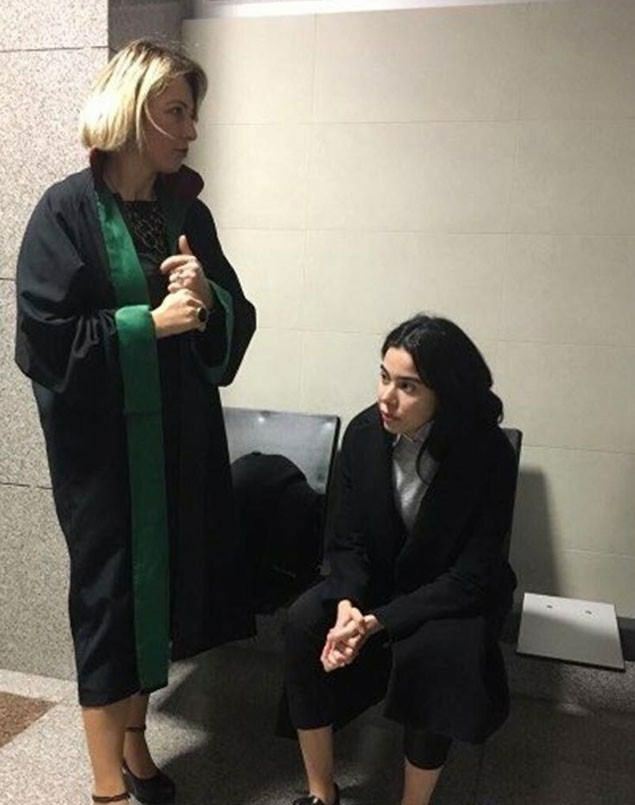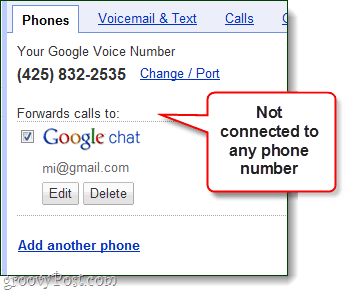Kaip spausdinti antraščių eilutes „Excel 2016“
„Microsoft“ Biuras Pranokti / / March 17, 2020
Užšaldžius viršutinę eilutę antraštės nebus spausdinamos. Štai ką turite padaryti vietoj to.
Sužinokite, kaip išspausdinti antraščių eilutes „Excel“ yra vienas iš tų dalykų, kurie, jūsų manymu, būtų paprasti ir akivaizdūs, tačiau taip nėra. Tai paprasta - norint „Excel“ spausdinti antraštes, reikia tik dviejų paspaudimų, tačiau jie palaidojami paskutiniame „Setup“ dialogo lango skirtuke.
Aš tau parodysiu, kur ji yra.
Pastaba: Šie veiksmai buvo parašyti „Excel 2016“, tačiau jie turėtų veikti ankstesnėms versijoms („Excel 2007“, „Excel 2013“ ir kt.)
Vienos ar kelių antraščių eilučių ar stulpelių spausdinimas programoje „Excel“
Panašiai, kaip galite užšaldyti pirmąją eilutę arba pirmąjį stulpelį skirtuke „Rodinys“, kiekviename skaičiuoklės puslapyje galite atsispausdinti pirmąją eilutę arba pirmąjį stulpelį (ar daugiau). Tai tinka ir duomenims, suformatuotiems kaip lentelė.
Norėdami tai padaryti, nesvarbu, ar jūsų stiklai užšaldyti, ar ne.
- Eik į Puslapio išdėstymas kaspinas.
-
Spustelėkite Spausdinimo antraštės.
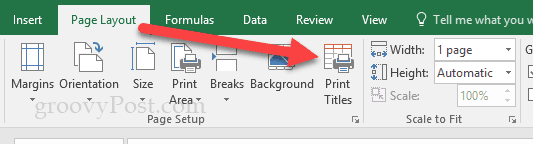
- Ieškokite parinkties „Eilutės, kurias reikia pakartoti viršuje“.
-
Spustelėkite rodyklę aukštyn (
 ) į dešinę.
) į dešinę.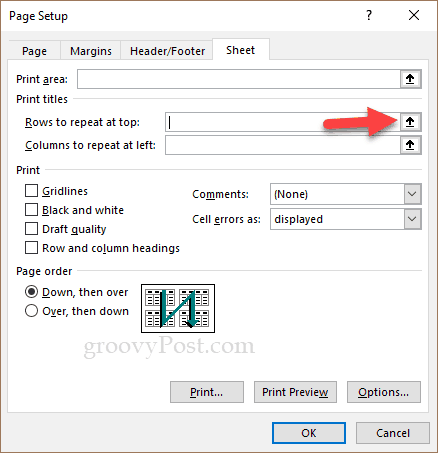
- Žymeklis pasisuks į rodyklę, nukreiptą į dešinę.
-
Spustelėkite eilutę, kurią norite pakartoti. Atminkite, kad ji nebūtinai turi būti viršutinė eilutė. Norėdami pasirinkti daugiau nei vieną eilutę, galite spustelėti ir vilkti arba palaikyti
ir spustelėkite. 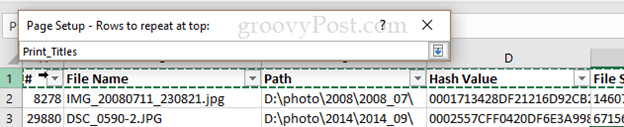
- Kai būsite patenkinti, paspauskite
. -
Viskas. Norėdami įsitikinti, ar viskas gerai, spustelėkite Spausdinimo peržiūra ir pereikite prie 2nd puslapis.
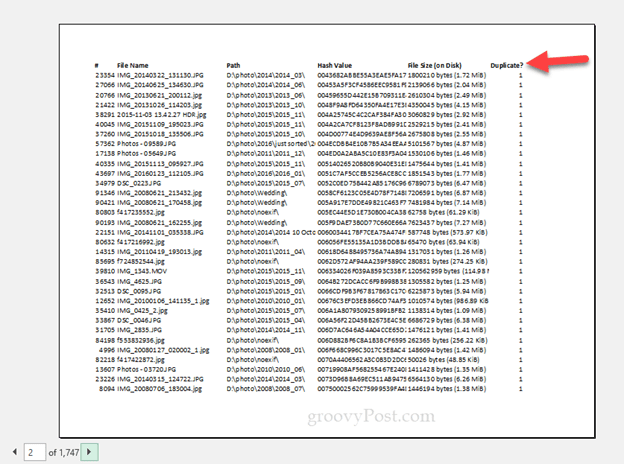
Jei norite tą patį padaryti su stulpeliais, atlikite aukščiau nurodytus veiksmus, bet stulpelius įveskite į „Stulpeliai, kuriuos reikia pakartoti kairėje“.
Turite klausimų ar komentarų apie „Excel“? Palikite komentarą arba nurašykite man el. Laišką!